Giỏ hàng của bạn
Có 0 sản phẩm
17-03-2022, 2:01 pm 25656
Hướng dẫn fix lỗi Reboot and Select Proper Boot Device
Một ngày đẹp trời khi bạn bật máy tính lên để làm việc thì bỗng máy xuất hiện thông báo Reboot and Select Proper Boot Device. Điều gì đã xảy ra khi trước đó máy tính bạn vẫn hoạt động tốt và giờ lại xảy ra lỗi. Nếu bạn đang cần giải quyết công việc gấp mà không thể đợi thợ đến sửa, thì hãy thử các cách sau đây. Mega sẽ hướng dẫn bạn một số cách để tự fix lỗi Reboot and Select Proper Boot Device.
Lỗi Reboot and Select Proper Boot Device là cách máy tính thông báo cho người dùng biết rằng nó không thể tìm thấy hệ điều hành. Để hiểu sâu hơn chúng ta sẽ xem cách bẫn hành. Trong quá trình khởi động, BIOS/UEFI hệ thống thông tin đầu vào - đầu ra sẽ tìm ổ cứng mà hệ điều hành đang sử dụng. Sau đó khởi động hệ điều hành và đưa bạn đến màn hình đăng nhập Windows 10.
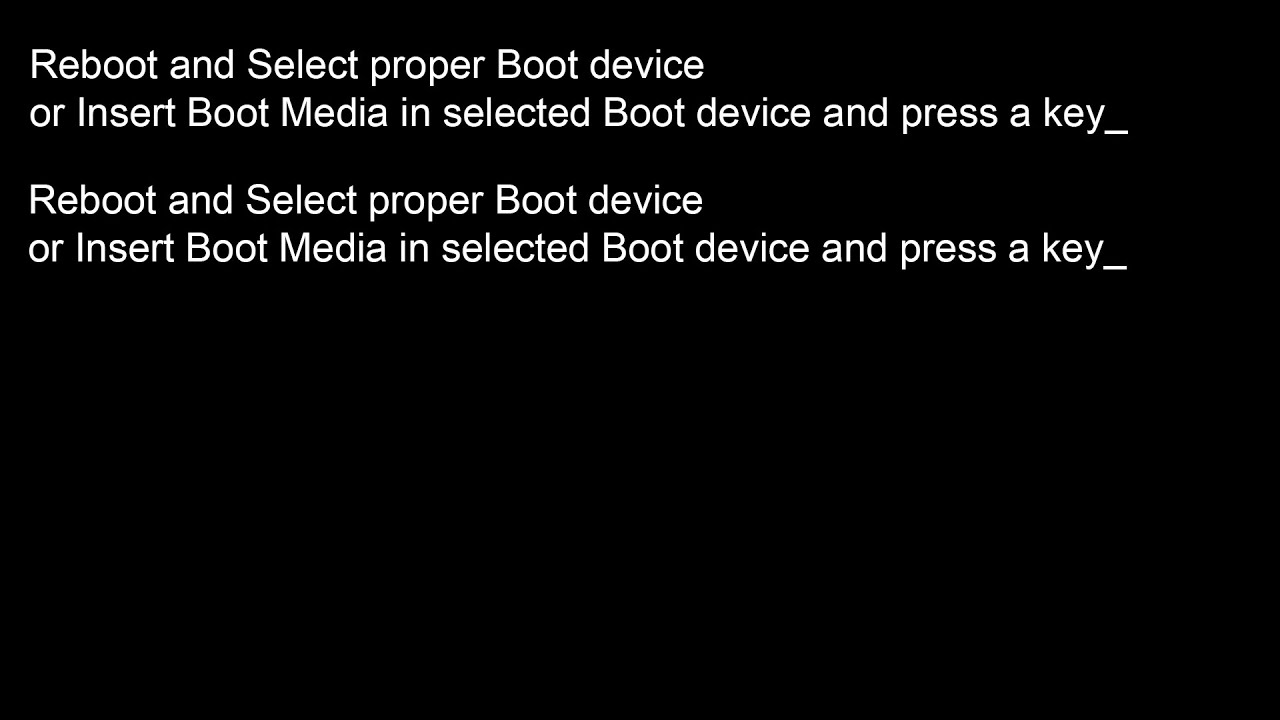
Lỗi Reboot and Select Proper Boot Device là gì?
Nếu như BIOS/UEFI không tìm thấy hệ điều hành, nó sẽ không load. Lúc ấy lỗi Reboot and Select Proper Boot Device sẽ xuất hiện. Nó có thể xuất phát từ một số nguyên nhân như: cài đặt BIOS/UEFI bị hỏng, ổ cứng bị hỏng, bootloader bị hỏng, phần cứng bị hư,... Đây là những nguyên nhân phần lớn gây ra lỗi này, bên cạnh đó cũng còn một vài nguyên nhân khác ít phổ biến hơn.
Kiểm tra lại kết nối ổ cứng trên PC
Bạn sẽ cần mở vỏ case để kiểm tra kết nối giữa ổ cứng SSD và bo mạch chủ. Nếu như ổ cứng không giao tiếp với mainboard một cách chính xác hoặc bị ngắt kết nối hoàn toàn, hệ điều hành sẽ không load. Việc tháo vỏ case có vẻ hơi phức tạp một chút nên bạn cần thực hiện cẩn thận.

Kiểm tra lại kết nối ổ cứng trên PC
Khắc phụ lỗi BIOS/UEFI
Trong trường hợp bạn đã lắp ổng cứng và mainboard chính xác nhưng vẫn xuất hiện lỗi thì cách fix tiếp thep là kiểm tra BIOS/UEFI. Có thể BIOS/UEFI đã bị lỗi khiến nó không thể nhận dạng ổ cứng hay không load được hệ điều hành. Để kiểm tra bạn cần truy cập vào BIOS và thực hiện các bước sau:
Bước 1: Trong quá trình boot nhấn các phím truy cập vào BIOS/UEFI bao gồm F2, F10, DEL và ESC.
Bước 2: Sau khi vào BIOS/UEFI load, tìm menu hoặc tab có tên là Boot. Kiểm tra menu có tên Boot Device Priority hay Boot Option Order hoặc tương tự như vậy. Vì tên gọi sẽ thay đổi tùy nhà sản xuất bo mạch chủ và BIOS đang sử dụng, nhưng nội dung menu là giống nhau.
Bước 3: Trong menu vừa truy cập, bạn cần kiểm tra hai điều. Đầu tiên hãy kiểm tra ổ cứng có trong danh sách không, nếu có thì đó là dấu hiệu tốt. Điều thứ hai cần kiểm tra là vị trí khởi động của nó. Ổ cứng chứa hệ điều hành phải đảm bảo ở vị trí boot đầu tiên Boot Option 1 hoặc BIOS tương đương. Sau khi hoàn tất, lưu cài đặt BIOS sau đó khởi động lại hệ thống. Lúc này máy của bạn sẽ được load đúng cách.

Khắc phụ lỗi BIOS/UEFI
Tính năng Windows Startup Repair
Nếu BIOS không có vấn đề gì bạn có thể thử các giải pháp khác. Như sử dụng tính năng Starup Repair tích hợp của Windows để tự động sửa chữa sự cố khởi động của bạn. Khi windows gặp sự cố boot nó sẽ tự động khởi chạy Starup Repair. Lúc này bạn cần thực hiện các bước sau.
Bước 1: Màn hình sẽ hiển thị menu Advanced boot options.
Bước 2: Đi tới Troubleshoot rồi chọn Advanced Options/ Startup Repair.
Quá trình Starup Repair sẽ mất một lúc để hoàn thành và khắc phục lỗi thiết bị boot.
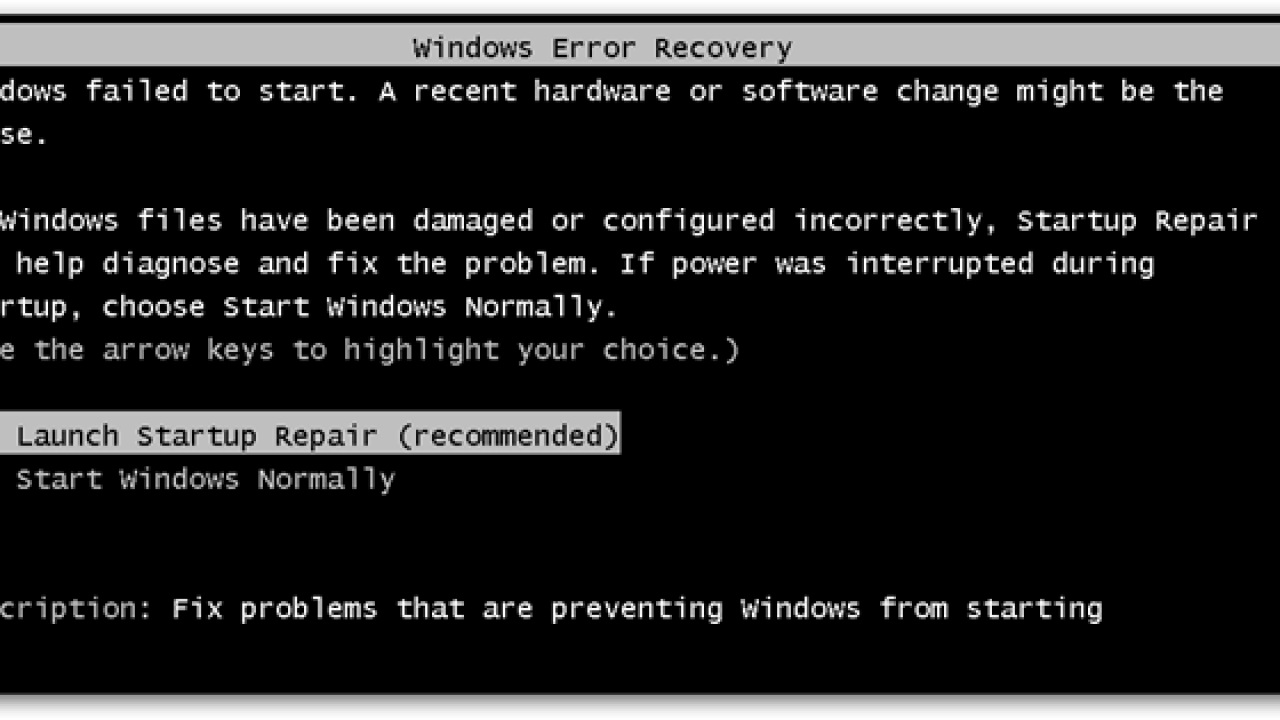
Tính năng Windows Startup Repair
Command Prompt và phương tiện cài lại Win
Nếu các tùy chọn khởi động nâng cao không tự động mở, người dùng vẫn có khả năng truy cập bằng phương tiện cài đặt Win 10 bằng USB hoặc chạy Win 10 bằng đĩa. Khi có phương tiện cài Win, bạn có thể buộc hệ thống load quá trình cài đặt. Từ đó, sửa lỗi Reboot and Select Proper Boot Device theo cách thủ công bằng cong cụ bootrec.exe.
Bước 1: Chèn phương tiện cài đặt Windows 10 sau đó bật máy tính lên.
Bước 2: Nhấn phím F2, F10, F12 hoặc ESC để vào menu boot hệ thống. Mỗi hệ thống sẽ có thay đổi phím truy cập khác nhau.
Bước 3: Khi nút Install Now xuất hiện, nhấn tổ hợp phím Shift + F10 để mở Command Prompt.
Bước 4: Nhập lần lượt các lệnh sau và Enter sau mỗi lần:
Exe/fixmbr
Bootrec.exe/fitboot
Bootrec.exe/rebuildbcd
Sau khi hoàn tất, bạn có thể thử khởi động lại máy tính để xem hết lỗi Reboot and Select Proper Boot Device chưa.
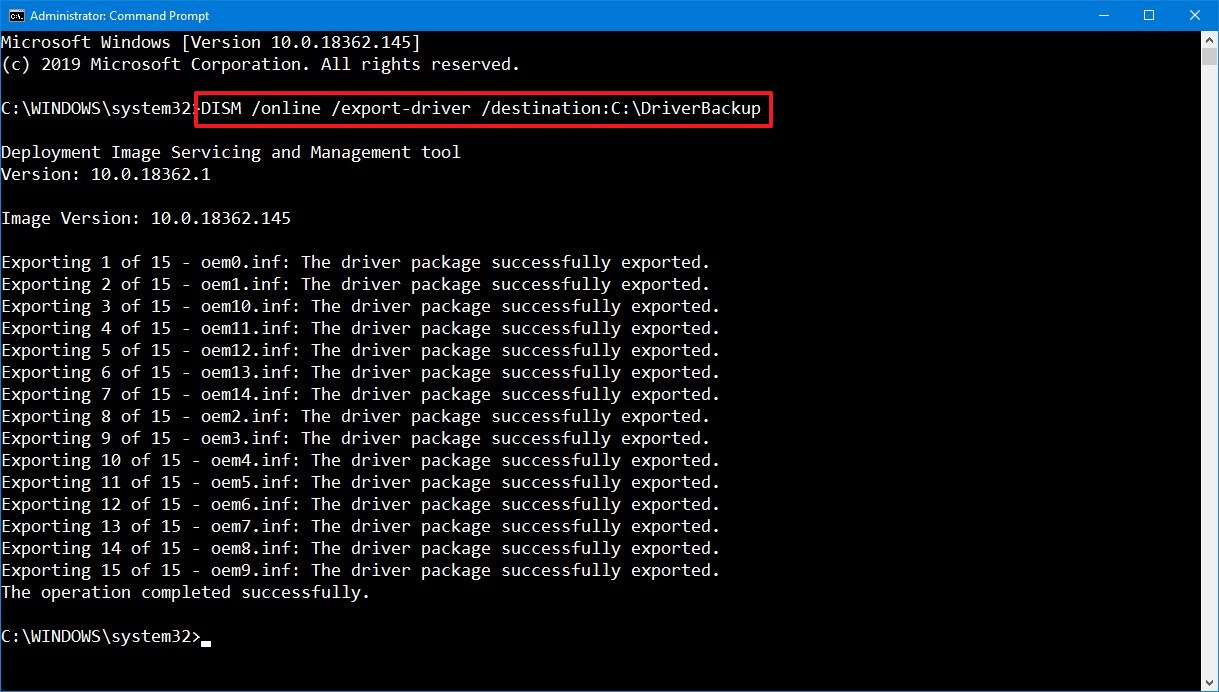
Command Prompt và phương tiện cài lại Win
Xuất và buil lại Master Boot Record
Nếu không có bản sửa lỗi nào trong số hai đề xuất trên hoạt động. Bạn có thể thử build lại Master Boot Record. Bạn sẽ phải vào Command Prompt bằng phương tiện cài Windows 10 theo cách ở trên. Khi đến Command Prompt bạn cần nhập các lệnh sau theo thứ tự:
Bcdedit/ export c:\bcdbackup
C:
Cd boot
Attrib bcd –s – h – r
Ren c:\boot\bcd bcd.old
Bootrec.exe/rebuildbcd
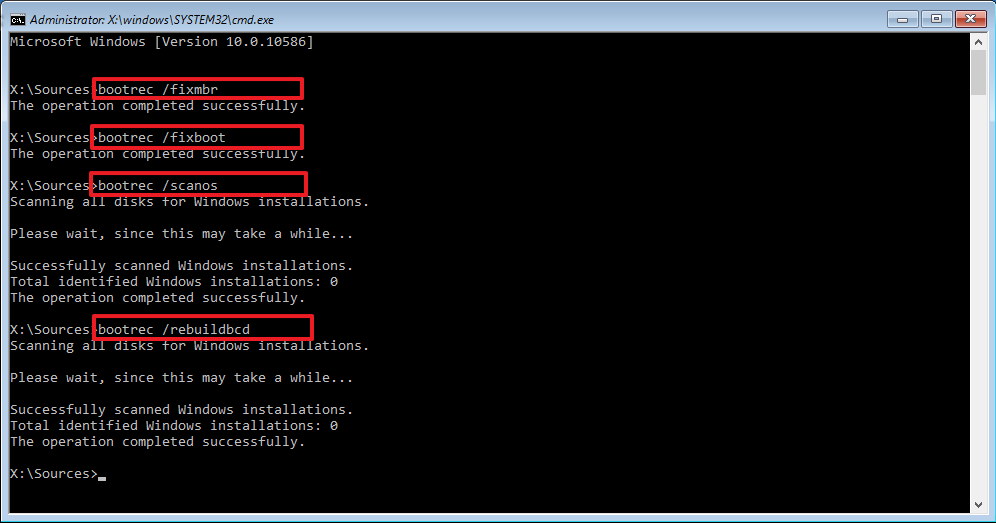
Xuất và buil lại Master Boot Record
Sử dụng Diskpart để sửa lỗi
Ngoài các cách sử lỗi trên bạn cũng có thể thử Windowa DiskPart. Đây là một công cụ hệ thống tích hợp để quản lý ổ cứng và phân vùng ổ đĩa.
Bước 1: Nhập diskpart để vào công cụ.
Bước 2: Nhập danh sách ổ đĩa để xem danh sách trên máy. Tên ổ cho hệ điều hành thường là C.
Bước 3: Sau khi tìm thấy đúng ổ đĩa, nhập disk X ( với X là số ổ đĩa tương ứng).
Bước 4: Nhập chữ List Partition để liệt kê phân vùng trên ổ đĩa. Bạn cần chọn vùng hệ thống chứa bootloader (bit code khởi chạy trên hệ điều hành).
Bước 5: Nhập Active để đánh dấu phân vùng hệ thống đang hoạt động.
Cuối cùng là khởi động lại máy một lần nữa là lỗi Reboot and Select Proper Boot Device sẽ biến mất.
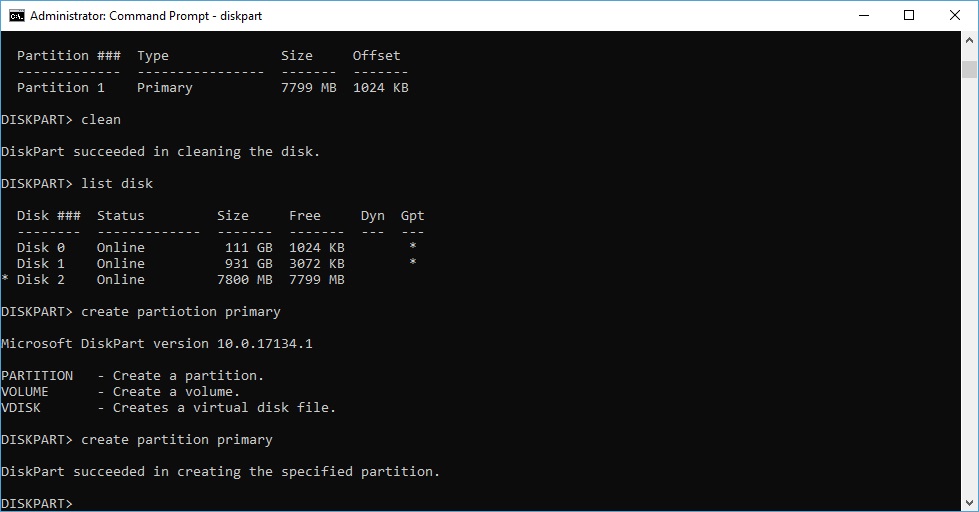
Sử dụng Diskpart để sửa lỗi
Xem thêm >>>
Hướng dẫn khắc phục lỗi Can't connect to this network trên Windows 10
Lỗi bios là gì? Nguyên nhân và cách khắc phục lỗi bios trên máy tính hiệu quả nhất
Cách khắc phục lỗi bàn phím laptop thường gặp trên windows 10
copyright © mega.com.vn
 Top 5 mainboard chất lượng tốt, giá hợp lý đáng mua nhất năm 2023
Top 5 mainboard chất lượng tốt, giá hợp lý đáng mua nhất năm 2023
 CES 2025 có gì? Những công nghệ mới đáng mong đợi nhất
CES 2025 có gì? Những công nghệ mới đáng mong đợi nhất
 Hướng dẫn 5 cách sửa lỗi không copy được file từ usb vào máy tính
Hướng dẫn 5 cách sửa lỗi không copy được file từ usb vào máy tính
 9 cách sửa máy tính bị lỗi your device ran into a problem
9 cách sửa máy tính bị lỗi your device ran into a problem
 Intel vs AMD: CPU nào là sự lựa chọn tốt nhất khi build PC 2025
Intel vs AMD: CPU nào là sự lựa chọn tốt nhất khi build PC 2025